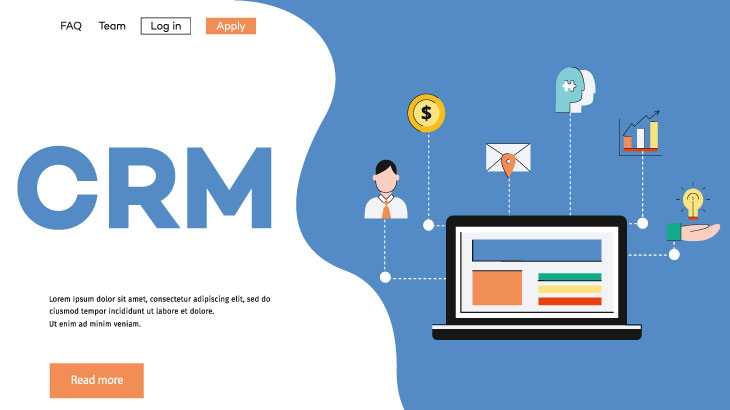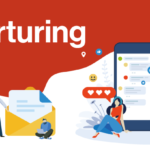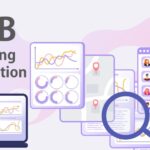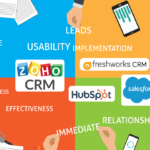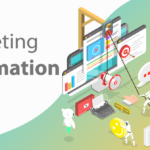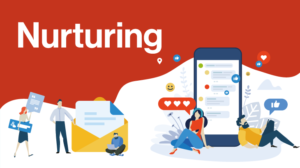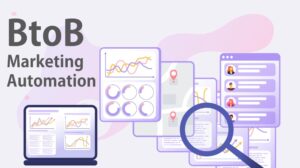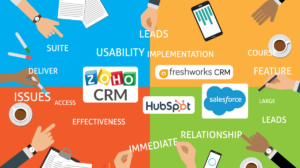自称:James(ジェームズ)
CRM選びで使いやすさが重要な理由
ITツールを導入する際には「使いやすさ」は大変重要です。
私は「使いやすさ」が重要な理由は、主に下記2つだと思います。
- 作業効率のUP
- 現場運用の定着
「使いやすさ」は人により感じ方が違うので定義は難しいですが、一般的に言われている使いやすさには特徴がありますので以降は、使いやすさが「作業効率のUP」と「現場運用の定着」にどんな影響を与えるのかを説明します。

使いやすいCRMとは
使いやすいCRMとは「自然につかえる」画面レイアウトになっていることだと思います。
CRM製品は、セールス関連のスタッフであれば、毎日使う画面になります。
その為、「自然につかえる」ことがポイントになります。
作業を自然に行えることが効率的なのですが、効率的にするには「目的の操作」が
- 少ないクリック数で実現する
- 目を動かす先があっちこっちにならない
ことです。
少ないクリック数
「少ないクリック数」には、絶対ではないですが「3クリックルール」というものがあります。
提唱したのは、Webデザインの権威であるジェフリーゼルドマン氏です。
3クリック以内に「欲しい情報を見つけることができる」「操作したい画面に移動できる」ことは利用者のストレスが少ないはずだとゼルドマン氏は言っています。
もちろん、3クリック以内だと使いやすいわけではありませんが、普通に考えて何度もクリックしないと到達できないのは、「使いずらい」と思いますよね。
その為、「利用者の立場に立って画面構成を考えよう!」とゼルドマン氏は言いたいのだと思います。
そう考えるとやはり、業務で日常的に使う操作はクリック数が少ない方が使いやすいことは間違いないです。
かといって、ボタンをたくさん画面に並べるとクリック数は減りますが、やりたいことを実現させるボタン(アイコン)を見つけるストレスが発生します。
このバランスが重要ですが、「業務の導線」がしっかり考えられている画面は使いやすいです。
例えば、CRMの場合頻回に使うのは顧客管理一覧と顧客の詳細画面です。
例えば、
- 問い合わせを受けた顧客を確認して
- 電話して
- 電話の内容を記録して
- 必要ならウェビナーの連絡をその場でメール
こんな作業は、よくありますよね。
この一連の流れが、「業務の導線」になります。

よく考えられた製品は動作に必要なボタンが自然に目に入ってきますので使いやすく作業効率が上がります。
目を動かす先があっちこっちにならないこと
「目を動かす先があっちこっちになる」代表例は、画面遷移です。次にポップアップですかね、、、。
目を動かす先があっちこっちになると直前まで行っていた操作を一瞬忘れてしまい、表示された画面で何をするのか一瞬迷子になってしまいます。
この「一瞬の迷子」が「使いにくい」と感じる原因です。
小さなことですが、「イラ」っとしますよね~。
同じ操作を繰り返しているとクリックすることすら面倒になります。
また、私はわりと好きですが、ポップアップ(画面全体のモーダル)も表示されるタイミングによっては使いずらいと感じます。
以上「使いやすいCRM」の説明でした。
以降では、使いやすさが重要な理由を「作業効率のUP」と「現場運用の定着」から説明します。
作業効率のUP
使いやすいCRMは、「業務の導線」を意識した画面構成であることが重要だと説明しました。
特に一定の決まった手順で操作をする場合には、マウスの移動、画面表示、目線の移動が重要です。
また、ボタンの配置場所も統一感が無いと、使いにくいです。
例えば、「顧客一覧をフィルターして一覧を絞り込む」といった作業は日常的に行いますが、商談一覧でも同じ位置にボタンを配置して同様の操作でフィルターできれば、一覧系画面はこの作業をすればよいのだなと操作学習が簡単に進みます。
小さいことですが、いつもこの辺りに、こんなボタンがあるな~と学習できていれば、ストレスなく操作できます。

このようは画面設計思想があると作業効率が上がりますね!。
現場運用の定着
作業効率の良さがそのまま現場運用の定着にもつながります。
ITツールは結果「慣れ」なのですが、初めの操作でつまずくと「なんか、よくわからないから、使いずらい」という評価になってしまいます。
せっかく便利な機能があっても「このツールは、全て使いずらい」とイメージを持つと現場への定着率や稼働率が下がり、CRM製品が一部の機能しか使われなくなります。
その結果、「使わない機能がいっぱいあるから、この金額は高い!」という残念な結果になります。
その為、現場の方にいかに「操作が簡単か」を体験させることは重要です。

初めての方でも使いやすいおすすめのCRM5選!
FreshworksCRM
freshworksCRM(旧:Freshsales)とはFreshworks社が提供する「マネージメントオートメーション機能」と「通話機能」及び「チャット機能」を搭載したCRMサービスです。
機能が豊富でありながらライセンス費用が低く抑えられています。
また、freshworksCRM(フレッシュワークスCRM)は、CRM製品の中では後発サービスになります。
その為、他CRMサービスよりシンプルに使いやすい画面構成になっています。
使いやすい画面の代表例は、「フィルター機能」と「ビュー機能」です。
顧客画面の右上のフィルターアイコンをクリックすると、絞り込み項目が表示され、エクセルライクに顧客一覧を絞り込みます。
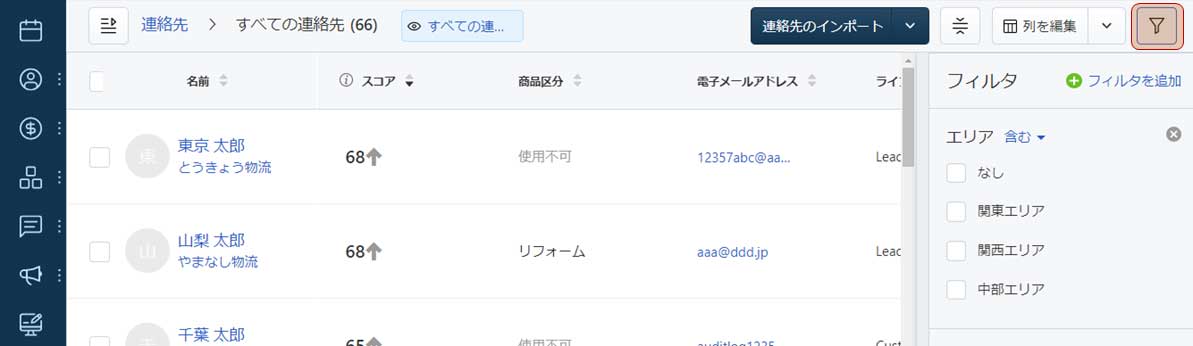
絞り込んだ一覧には名前を付けて保存しておけるので、次回からは、右上のビューアイコンから素早く呼び出すことが可能です。
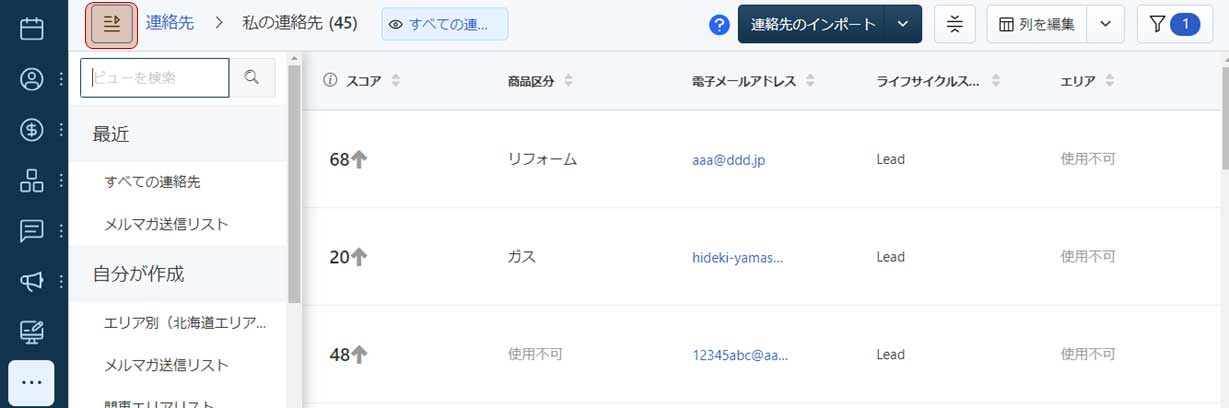
この機能は、商談画面でも同様の場所にアイコンが配置されているので、日常的によく使う2つの画面で共通して操作できるので非常に直観的です。
また、顧客画面の使い勝手もよいです。
連絡先(リード)に対して行いたいアクションが上部に配置され、、1画面上で「アポ取り」「メール送信」「電話」「商談(ディール)登録」というアクションがスムーズに実行できる画面構成になっています。
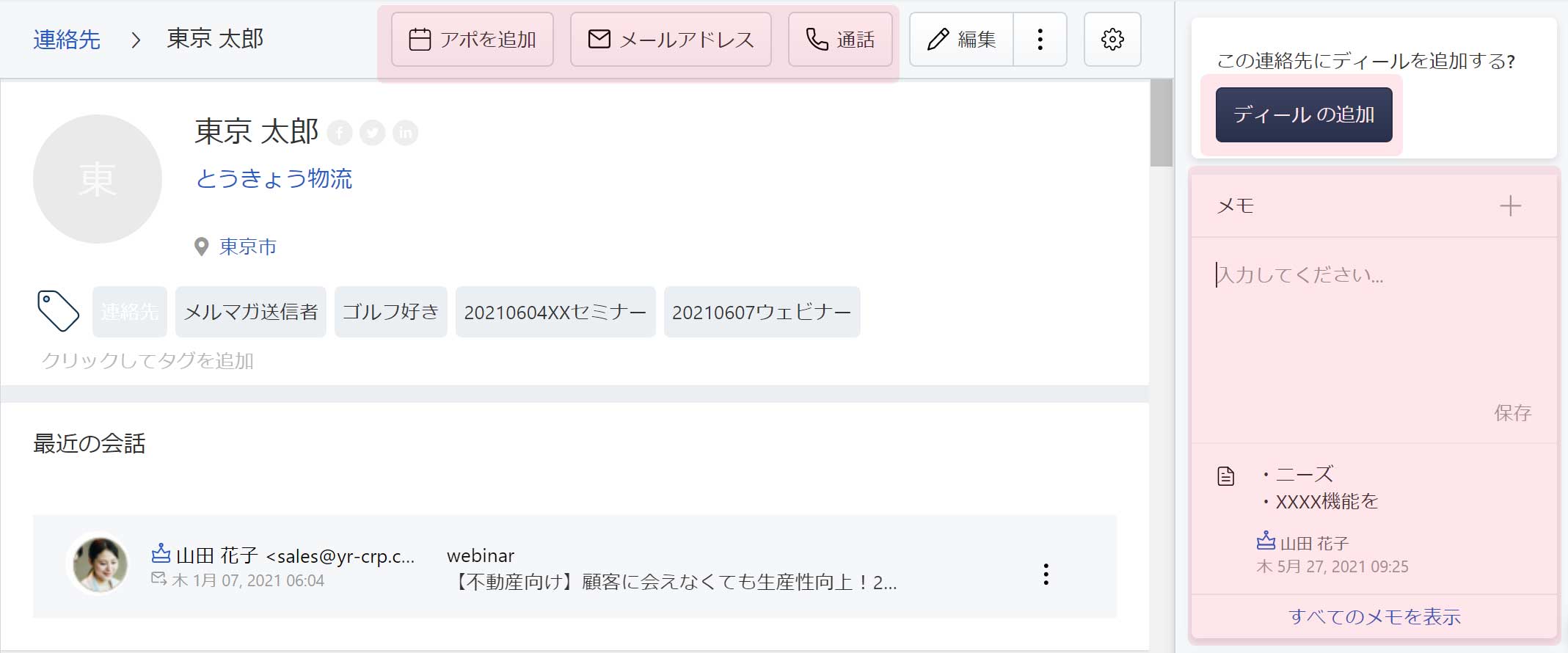
日報もメモ欄に記録しておき1画面上で見通しの良い配置になっています。
>>FreshworksCRM(Freshsales)とは?料金や口コミ・評判、機能を解説
HubSpot CRM
MA(マーケティングオートメーション)機能を提供していたHubSpot社が提供するCRMです。
無料プランから提供されています。
画面はとってもシンプルです。
グラデーションやシャドウ(影)のデザインがなくノイズ情報が少ない画面レイアウトになっています。
いわゆるフラットデザインです。
アイコン表示が少なく、文字ベースなので、初めて使う人にはちょっと情報量が多い印象ですが、使い慣れると情報が一目で分かると思います。
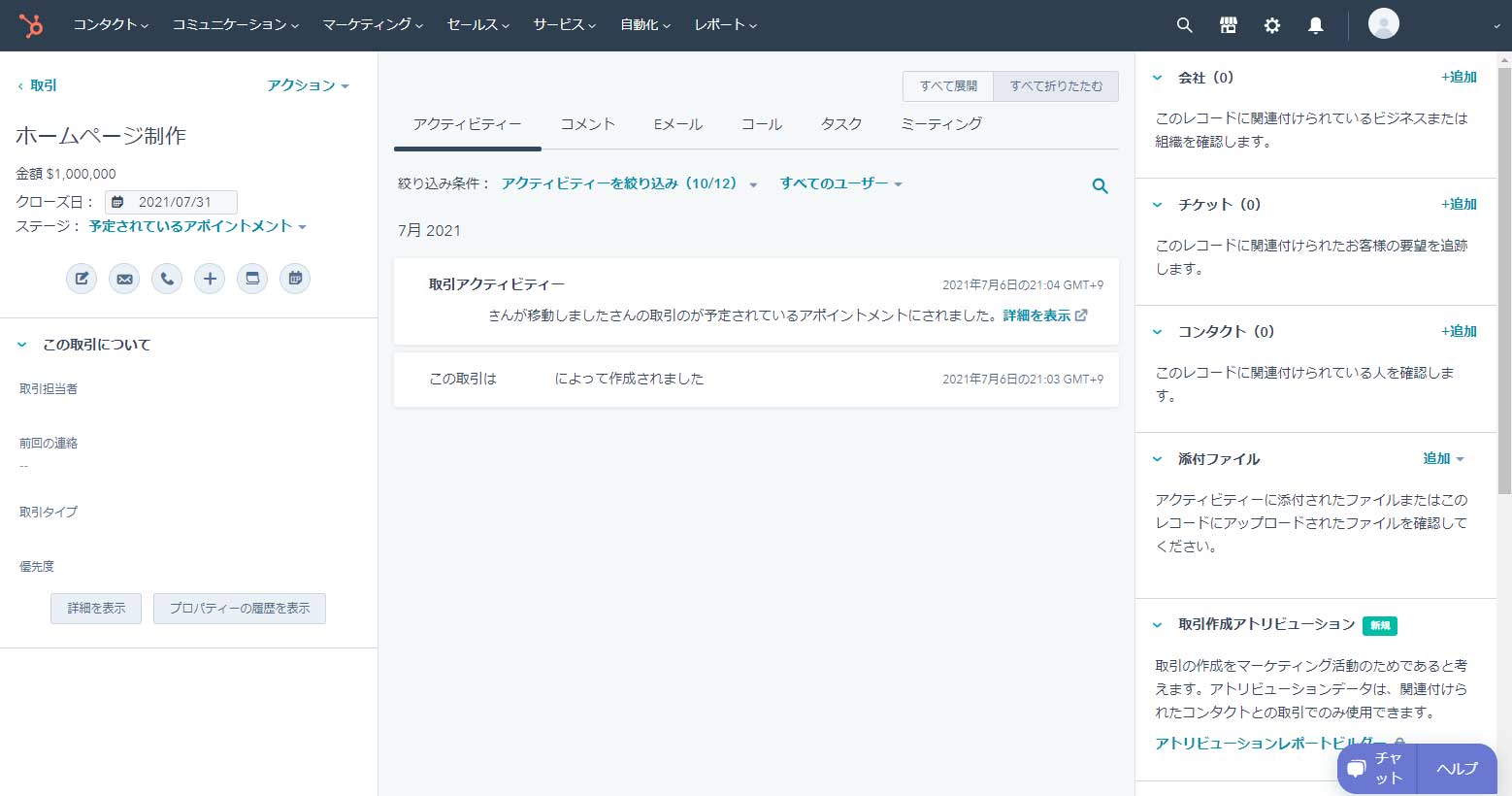
担当者の詳細画面は、タブで項目が分かれているのでタブをポチポイ押していかないとタブの中身が分からない構成になっています。(タブ分けは好みだと思います。)
コメント(日報的に利用するエリア)、メール、電話等はポップアップでの入力になっています。
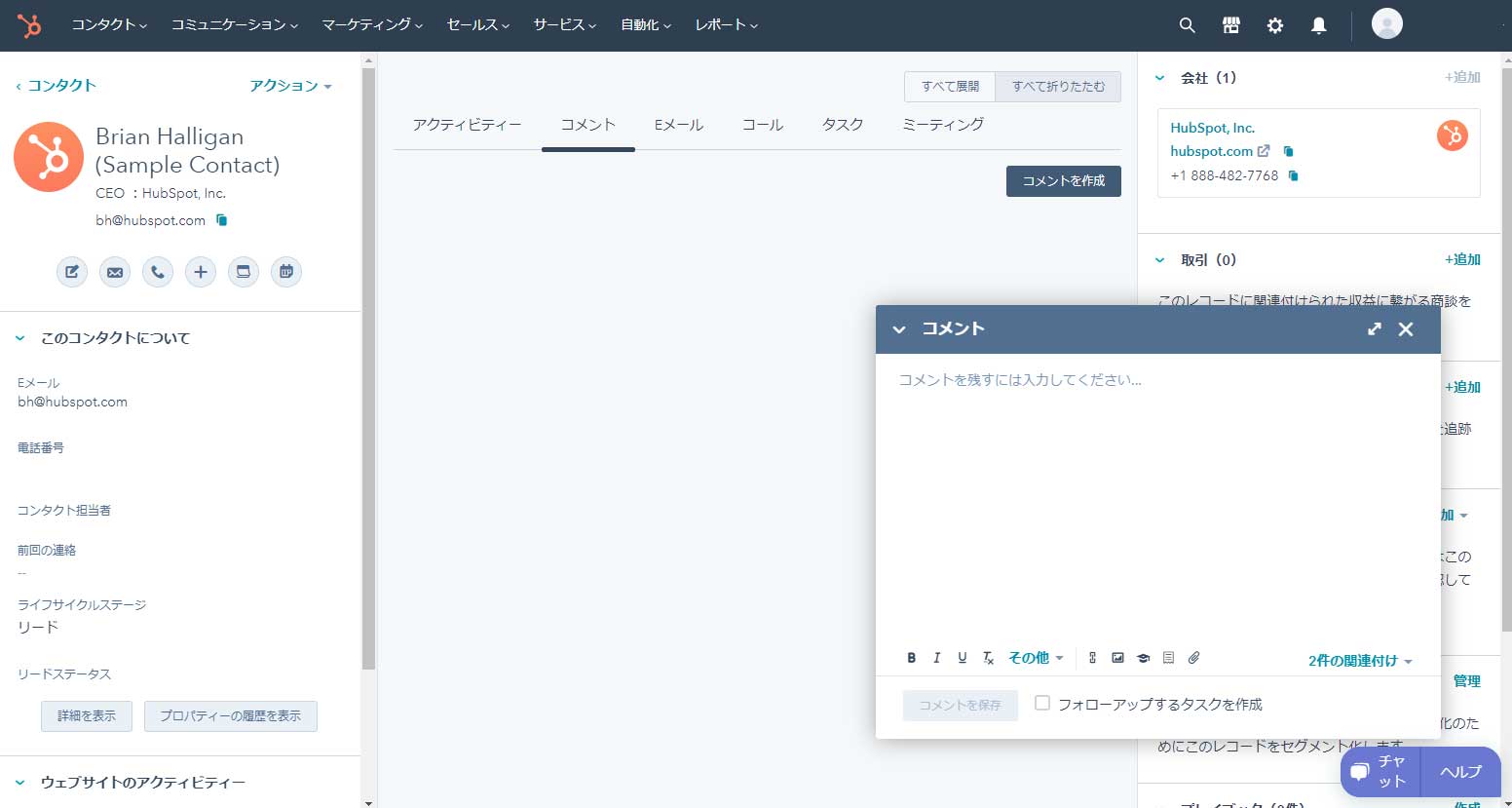
MA機能に定評のあるHubSpot社だけに、しっかり作られています。
複数のCRMを使った経験のある私としては触っていて気持ちが良いです。
ただ、初めてCRMを使う方だと画面上に情報量が多く「何をしてよいかわからない、、、」と思われるかもしれません。
Fullfree
フリースタイル社が提供する顧客管理ソフトです。
クラウドサービスではありませんのでインストール作業が必要になります。
また、インストーラーはwindowsだけになります。
画面は昔からおなじみの上部にメニューがあり、機能を選択していく仕組みです。
年配の方は、クラウドサービスのフラット画面よりこちらの画面構成の方が馴染みやすいと思います。
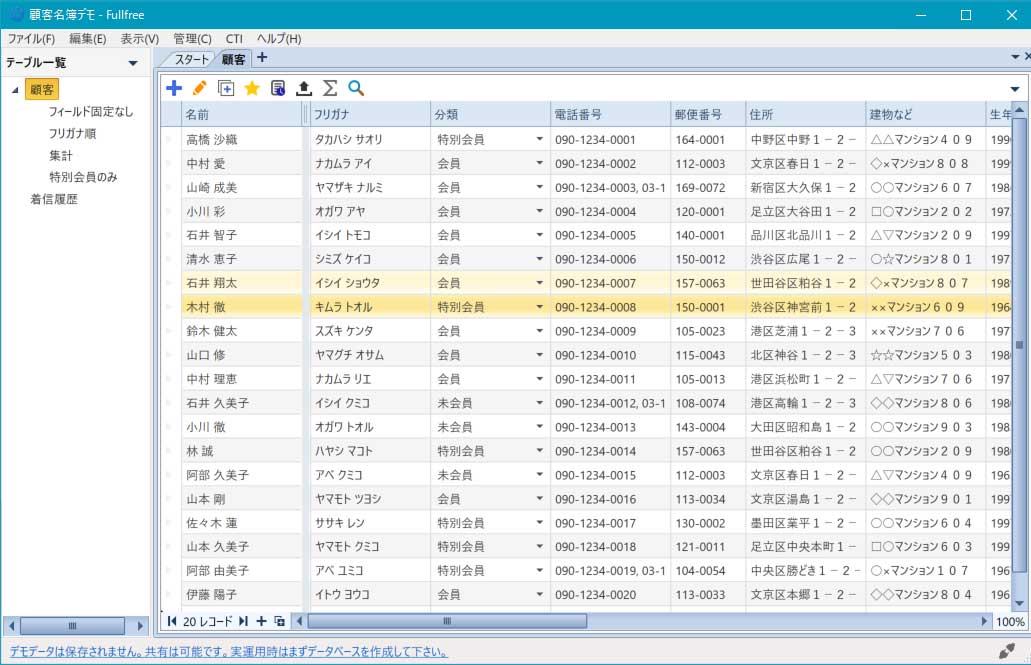
下記は顧客の詳細画面です。VBで開発をしていた時を思い出します。
ブラウザベースではなく、ネイティブアプリなので、動きはサクサクです。
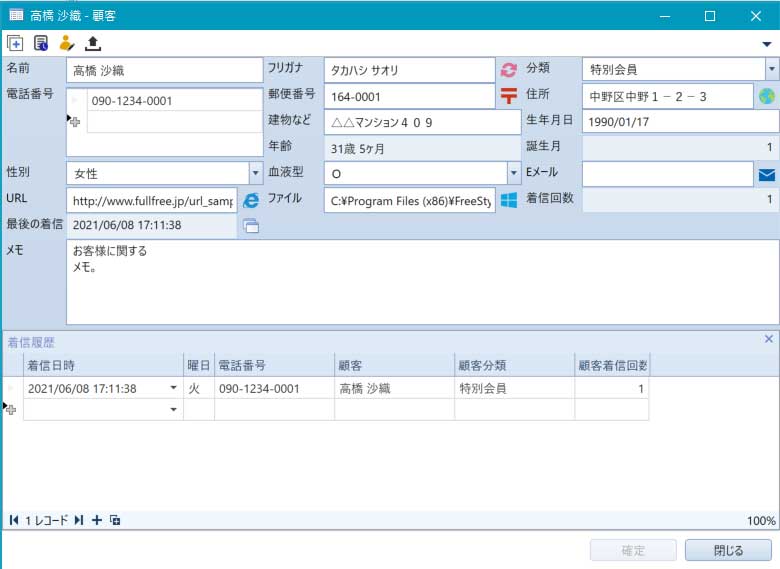
決して今時ではありませんが、安定稼働、サクサク稼働を希望される方は良いと思います。
但し、案件のステータス管理や顧客のライフサイクルステータスが管理できないのでCRMとしての機能を期待される方は対象外の製品になります。
Ambassador Relations Tool
コンファクトリー社のサービスです。
マーケティングに主軸を置いた製品になります。
顧客の問い合わせフォームの作成からメール配信が無料で行えます。
画面は、フラットデザインです。
直観的で邪魔をしないデザインだと思います。
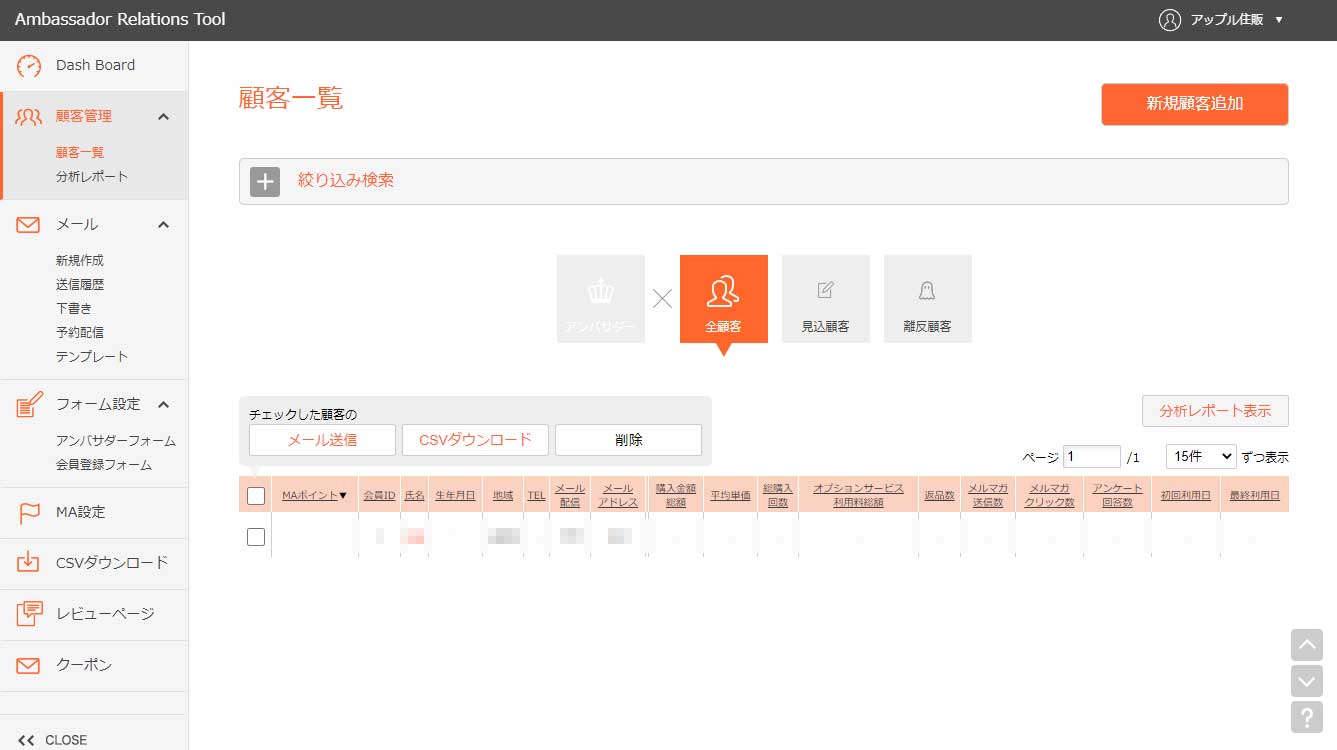
顧客の詳細画面です。営業マンの活動履歴やライフサイクルステージ管理は搭載れていません。
顧客管理とMA機能に特化した製品です。
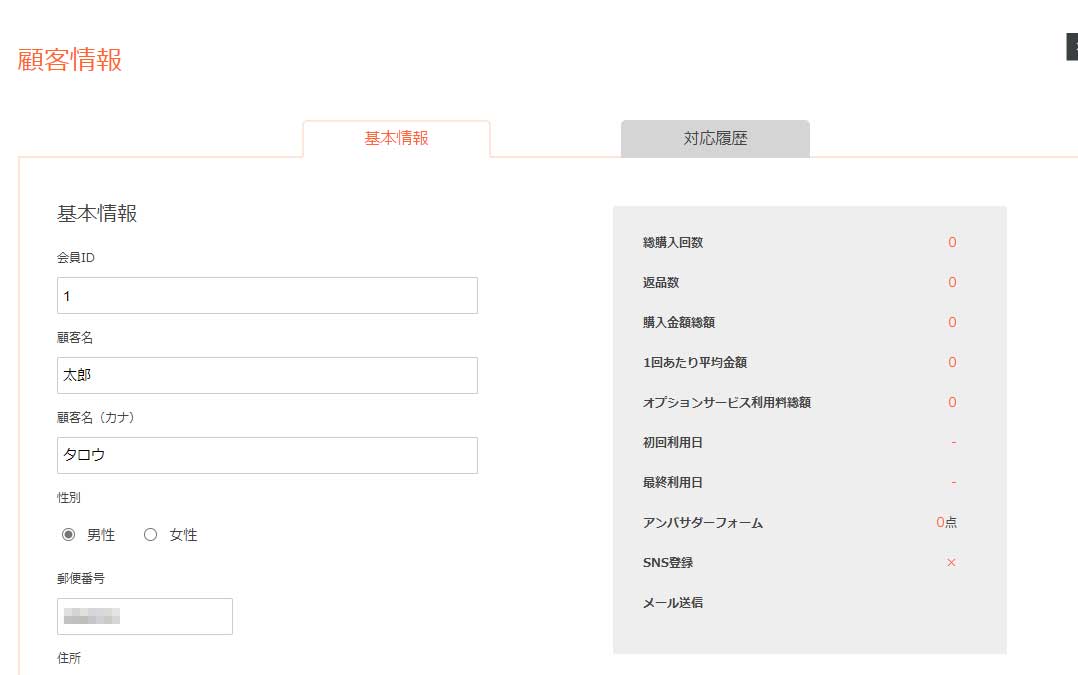
クーポン機能がついているのでBtoC向け製品だと思います。
Synergy!
シナジーマーケティング社製品で、主に顧客管理と登録した顧客に対してメールマーケティングが行える製品です。
Webフォームを自由に作成してWebからの問い合わせを受ける仕組みが便利です。
また、LINEへも送信できるのでこの辺りが便利機能です。
また、ABテストが行えるので問い合わせの最適化が可能となります。
機能はシンプルなのでニーズにマッチするようならライト活用できます。
但し、案件に進捗管理が行えないのでメールマーケティングに取ったした製品と言えます。
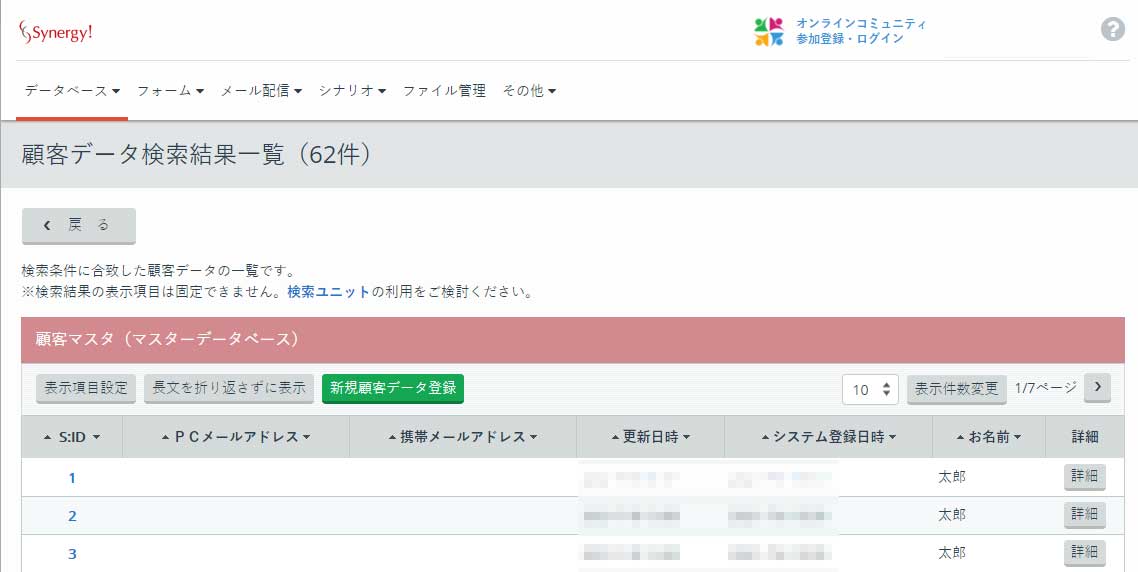
よくできているのですが、一覧の表示位置を変更できないです。また、検索は別画面遷移なので、ちょっと残念です。
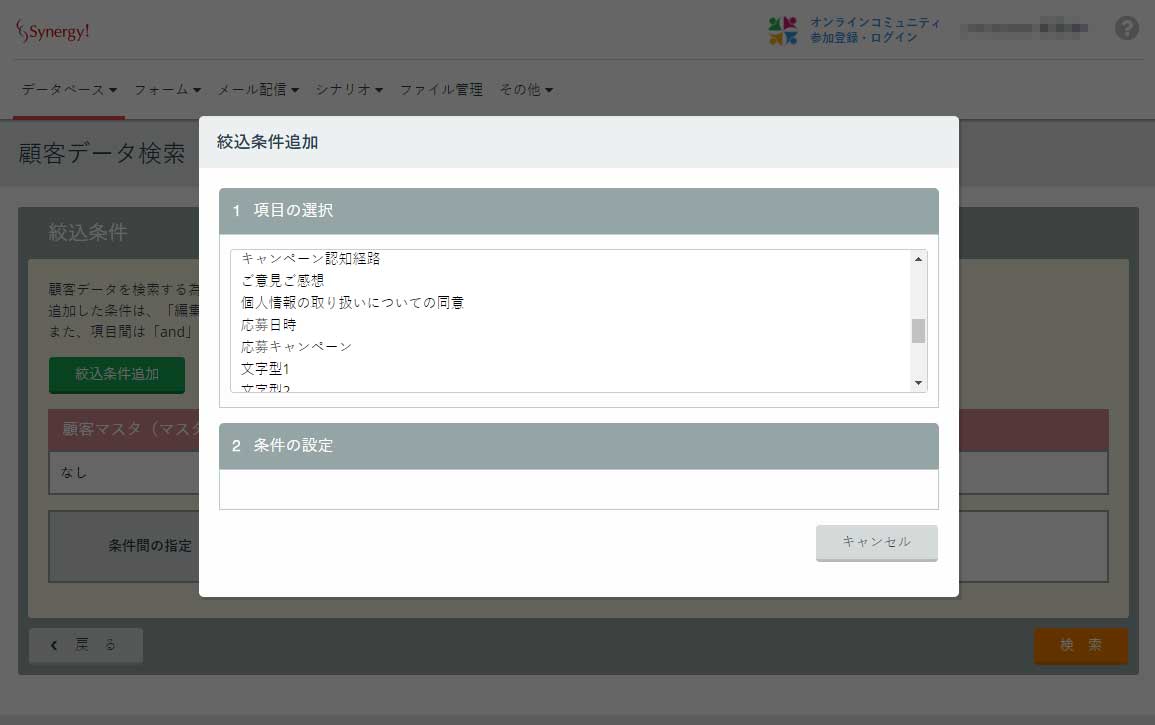
使いこなせないで終わるCRMの失敗事例
失敗事例①:ノウハウ不足の割に機能があり過ぎる
CRM製品は非常に機能が豊富です。その為、専門用語を理解していないと「この画面って何をする画面?」となってしまいます。
その為、何をしたくてCRMを使うのか目的を明確にする必要があります。
安価な製品でも、MA機能が付いておりWebページ等には簡単に使えるといったフレーズがありますが、ある程度予備知識が必要です。
そうでないと、逆に無駄な機能が邪魔をして「次の画面にすすめない、、、」「これがしたいだけなのに、、、」となります。
その結果、使わなくなるという悪いサイクルに陥ってしまいます。

特に多いのが、将来を見据えてMA機能が豊富に搭載されている方がよいと思われるケースがありますが、正直あまりお勧めしません。
逆に知識はないけど「Webから新規顧客を獲得するんだ!」と強い思いのある方なら是非MA機能付きサービスを検討してください。
失敗事例②:ツール運用で困った時の相談場所がない
CRM製品は専門知識があっても越えられない壁があります。
それは、「どう使うとよいのか?」という業務に沿った運用ノウハウです。
「この機能はこの目的で作られています。その為、このような業務の場合に使います。」という指南役がいないと本番運用に乗らない場合があります。

特にMA機能は事前準備が必要な機能なので、相談できる会社から購入することをお勧めします。
CRMの導入に失敗しないための前準備
CRMの導入に失敗しないためには前準備が必用です。
ITツールはすぐに初めて必要なければ変えられるという気軽さがいいところですが、業務に関わるツールはそこまで簡単に変えることは難しいです。
CRMは、関連する部署が複数あり、業務上重要なシステムなので前準備をしっかり行う必要があります。
>>CRM導入で効果が得られない要因とは|失敗させないポイントも解説
自社の課題と導入目的を明確にする
ITツールの導入に限っていませんが、「現状の課題とどこをゴールにするのか」を明確にすることはツールを利用する全員が共通認識として持つ必要があります。
共通認識として持つ理由は
- 意識改革
- 体制づくり
の2つです。
また、課題を整理する方法を簡単な例で下記に紹介します。
下記のように「課題項目」と「解決方法」そして、具体的な目標数値を設定するのがおすすめです。

ポイントは難しく考えないことです。
課題はドンドン出していきましょう。
そして、優先度をつけていけば、自社課題とゴールが見えてきます。
意識改革
「課題と導入目的」を利用者全員で共有することで利用者の意識が変わります。
一番困るのが、「上から言われたから、指示通りやります」と言うのが一番残念な状態です。
他人事なので、一歩踏み込んだデータ登録は行われません。
現在のCRMはマーケター、インサイドセールス、フィールドセールス、フィールドエンジニアといった複数のスタッフが活用することを想定して作られています。
その為、「登録情報が次の役割の人にどのように役立つか?」を考えつつ情報を残していくことで活動記録(アクティビティ)が活きた情報になるのです。

そこが、分からないと情報の質が上がっていきません。
体制づくり
ゴール(目標とする数字等)を実現する為にはツールを導入するだけではなく、ツールを使って実際にどのようなアクションをとるのかが重要です。
その為には、「体制づくり」が必須となります。
ゴールを明確にするからこそ、マーケティングに何名、インサイドセールスに何名といった要員計画を立てることできます。
また、そんな大げさにしなくてもと思われる場合でも、具体的に「誰が何を行う」という業務フローを作らなければ、ツールが「宝の持ち腐れ」になります。
無駄をなくすためにも「「課題と導入目的」を明確にして、体制づくりを準備することをお勧めします。
課題解決に必要な機能を把握する(よくある課題)
CRMを導入したいと考えている企業からはよく下記のような課題を改善したいと聞きます。
- 情報共有されていない
- 同一データの重複入力が手間を増やしている
- ステータス管理が統一されていないので営業マンの優先順位がバラバラ
- 各自が持っているタスクが分からず、どこがボトルネックなのか把握しずらい
この中で特に皆さんが改善したいのは、1と2です。
情報共有されていない
顧客情報と商談の管理を統一したいという意見はよく聞きます。
情報共有は、どのレベルで共有したいかで必要な機能が変わってきます。
営業マネージャーが営業マンの持っている案件の活動状況を把握したいのであれば、SFA機能に力を入れている製品の方が良いと思います。
また、デジタル営業を全面に進めたい場合は部門間での情報共有が必用なのでCRMに重きのある製品の方が良いと思います。

同一データの重複入力が手間を増やしている
顧客情報と案件情報は全社にわたり利用されることが多く、多くの場合基幹システムにマスターデータが登録されています。
その為、よく聞くのは、定期的に基幹システムからデータをCSVで出力してCRMにインポートするという方法です。
手動作業なので手間にはなりますが、一番簡単な方法です。
次に考えるのは自動連携です。
CRM機能への期待としてはAPI機能ですが、下記をメーカーに確認すべきです。
- API機能の提供があるのか?
- どのプランからAPIが利用できるのか?
- 利用にライセンスは必用か?
- 利用制限は何か?
自社システムとの連携状況をチェック
社内の閉じたシステムからクラウドサービス利用という開けたシステム利用に多くの企業が移行しています。
その結果、クラウドサービス同士或いは、社内システムとクラウドサービスとの連携が実現し相互にデータが行き来できる時代になりました。
その為、ほぼリアルタイムでのデータ同期が可能となり業務スピードが向上しました。
いや~本当にすごい時代になりました!。
しかし、どのクラウドサービスでも連携できるわけではない為、今後の事を考えると連携対応が進んでいるCRMを選定することは重要です。
例えば、メールとカレンダーです。
多くの企業では、Microsoft365(旧office365)やGoogle Workspace(旧称 G Suite)を利用しています。
その為、普段から使っているメールやカレンダーを使いつつそのデータがCRMが連携されたら効率的だと思いますよね~

また、連携できても連携できる機能範囲が限定的だったりするので、Webサイトページの情報だけではなく実際に接続して確認をすることをお勧めします。
ツール運用担当者を決める
ツールを選定した担当者がそのまま運用担当者になるケースが多いです。
選定時からツールを触っているので詳しくなるからです。
個人的な意見ですが、運用担当者は営業のマネージャーが選任されるべきです。
CRMの設定は別の方でも良いのですがツールをどう使うのかまで考える人が運用担当者になるべきです。
なぜなら、マネージメントする立場から見るとどんな情報が記録されていき、それをどのように活用すると良いのかは、マネージメントが考えるべきだからです。
営業のやり方やどう変えていくのかを先導する人が高い意識で使うことでCRMは活きたツールになります。
余談ですが、時々「製品を検索してリストアップしただけなのに、そのまま運用担当者になりました、、、、」とため息交じりのボヤキを聞くことがあります。
この方が悪いわけではありませんが、このようなモチベーションではツールが活きてこないのはイメージできますよね。
ツールの選定と導入
「課題と導入目的」を明確にすれば、ツールの選定条件は概ね決まってきます。
そして、ポイントになるのはプラン選びです。
最近のクラウドサービスは、プラン毎に細かく利用できる機能が分かれています。また、プラン別機能一覧も中項目ぐらいのリストなので実はこの機能はもう1つ上のプランか、、と後で気づくことがあります。
しかし、気にしないでください。クラウドサービスは一番ライトなプランから始めるのが良いと思っています。
なぜなら、プラン変更が容易だからです。

クラウドサービスの場合はWEB上でプラン変更の申請をするとその瞬間からプラン変更できるケースがほとんどです。
その為、まずはライトなプランで「課題と導入目的」がどの程度満たせるのかを考えてみてください。
crmを初めて使う企業が注意すべきこと
CRMを初めて使う企業が注意すべきことは、多数ありますがその中でもアドバイスとしては、小さく始めて1年程度は使い続けるということです。
小さくと言っても、3名程度で始めるのが良いと思います。
メンバー構成は、営業マン(フィールドセールス)、インサイドセールス(営業アシスタントの方)、営業マネージャー
がそれぞれ1名ずつです。
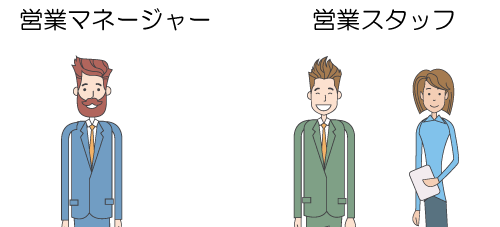
始めから高額なツールは使わない
なんでもできる高額なCRMツールをはじめから使うのはお勧めできません。
なぜなら、使わない機能が多いからです。
色々できるから現場のニーズに全て応えられると思いがちですが、そんなことはありません。
もし社長が将来のことも考えて色々できるCRMがいいと言い出したらしっかり反対しましょう!。
高価な製品を使うとなんだか満足されるのかもしれませんが、とにかくライトに始めましょう!。
効果が感じられるまで一定の時間を要する
CRM製品導入の最終的目的は売上アップです。
「売上にどれだけ貢献できているのか?」を求められるのがCRM製品なので仕方ないのですが、業務が効率化され営業マンの活動がスムーズになり、その結果売上アップにつながります。
その為、効果を確認するまでに一定の時間はどうしてもかかってしまいます。
しかし、一度効果が出始めれば「業務改善」や「儲かる仕組み」が出来上がった証拠なのでその仕組み自体が会社の財産になります。
もちろん、蓄積されたデータは再利用可能であり、蓄積データから次の営業アクション(キャンペンメール等)を打ち出すことができます。

価値のあるものは時間がかかると考え、じっくり取り組んでください。
まとめ:簡単で使いやすいCRMおすすめ5選
ここまで読んでいただきましてありがとうございます。
もし、CRMの導入が初めてなら、簡単に使えるツールを選んでください。
プランもライトプランから始めましょう。
使いたい機能が見つかったらその時にプランアップを考えましょう。
そして失敗してもいいように小さく始めるのです。
それが、一番賢い方法です!。